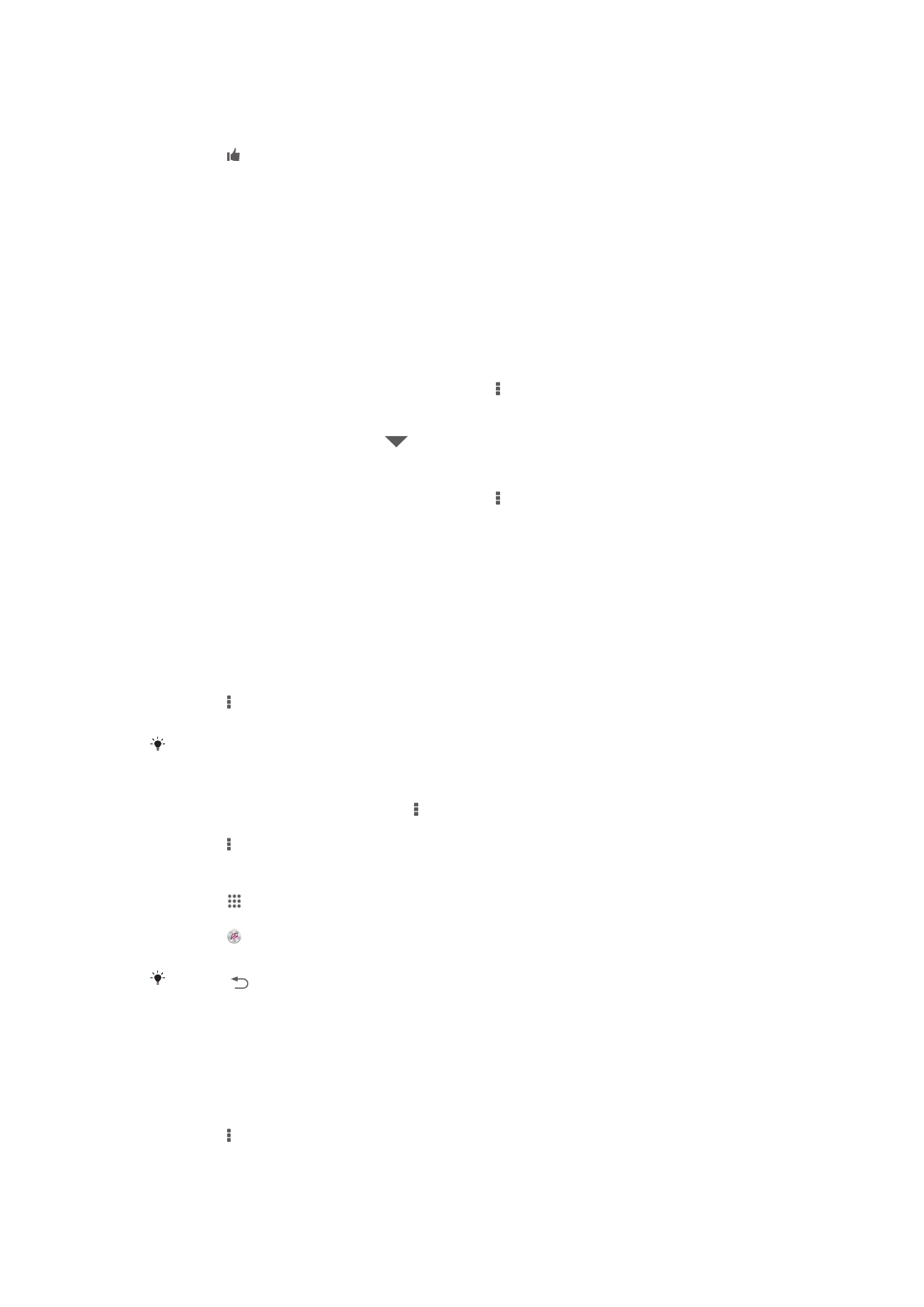
Visualisering
Visualisering føjer visuelle effekter til sange, mens du afspiller dem. Effekterne for hver
sang er baseret på musikkens egenskaber. De skifter f.eks. som reaktion på ændringer i
musikkens lydstyrke, rytme og frekvensniveau. Du kan også ændre baggrundstemaet.
Sådan aktiverer du visualisering
1
Tap på i appen "WALKMAN".
2
Tap på Visualisering.
Tap på skærmen for at skifte til visning i fuld skærm.
For at ændre baggrundstemaet
1
Tap i "WALKMAN"-programmet på .
2
Tap på Visualisering.
3
Tap på > Tema, og vælg et tema.
Sådan identificeres musik med TrackID™-teknologi
1
Tap på på din Startskærm.
2
Find og tap på TrackID™, og hold derefter enheden mod musikkilden.
3
Tap på . Hvis nummeret genkendes af tjenesten TrackID™, vises resultatet på
skærmen.
Tryk på
for at gå tilbage til TrackID™-startskærmen.
Sådan får du vist TrackID™-hitlister
•
Åbn appen TrackID™, og tap derefter på Hitlister. Der vises en hitliste fra dit eget
område.
Sådan får du vist TrackID™-hitlister fra et andet område
1
Åbn appen TrackID™, og tap derefter på Hitlister.
2
Tap på > Regioner, og vælg et land eller område.
60
Dette er en internetudgave af denne publikation. © Udskriv kun til privat brug.
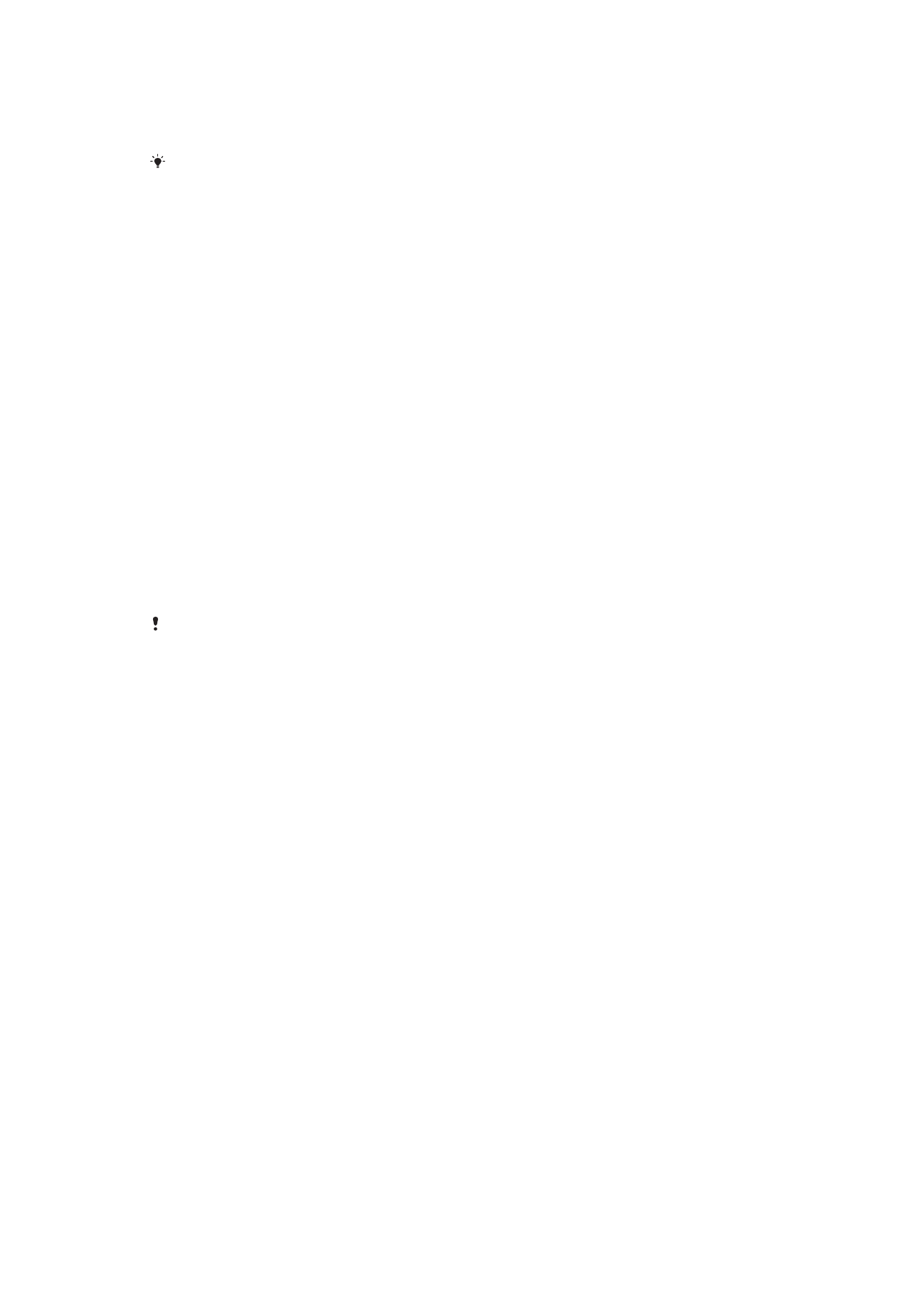
Sådan køber du et nummer, der er genkendt af appen TrackID™
1
Når et nummer er blevet genkendt af appen TrackID™, skal du tappe på Hent.
2
Følg instruktionerne på enheden for at gennemføre købet.
Du kan også vælge det nummer, du vil købe, ved at åbne fanen Historik eller fanen Hitlister
fra TrackID™-startskærmen.
Sådan deler du et nummer
1
Når et nummer er blevet genkendt af appen TrackID™, skal du tappe på Del og
derefter vælge en metode til deling.
2
Følg vejledningen på enheden for at fuldføre proceduren.
Sådan får du vist oplysninger om kunstneren for et nummer
•
Når et nummer er blevet genkendt af appen TrackID™, skal du tappe på
Kunstnerinfo..
Sådan sletter du et nummer fra oversigten med numre
1
Åbn programmet TrackID™, og tap derefter på Historik.
2
Tap på titlen for nummeret, og tap derefter på Slet.
3
Tap på Ja for at bekræfte.